Użyj Adobe Express, aby usunąć tło: krok po kroku
W dzisiejszych czasach wielu z nas potrzebuje zdjęć z usuniętym tłem do różnych zastosowań, takich jak zdjęcia produktów w handlu elektronicznym lub do robienia zdjęć licencyjnych, a dobrą wiadomością jest to, że masz teraz świetny, łatwy w użyciu obraz online narzędzie do usuwania tła — Adobe Express, aby spełnić Twoje potrzeby.
Cóż, w jaki sposób Adobe Express może usunąć tło obrazu? Na tej stronie pokażemy Ci drogę krok po kroku. Polecimy również kilka łatwych do przejścia alternatyw usuń tło z obrazu online i jedno profesjonalne oprogramowanie do usuwania tła.
Część 1. Jak Adobe Express może usunąć tło?
Adobe Express zapewnia nam potężne i łatwe w użyciu narzędzie do usuwania tła online. Za pomocą konta możesz usunąć tło obrazu i dokonać dalszych modyfikacji. Przejdź dalej, aby przeczytać kroki.
- Krok 1. Odwiedź stronę internetową Narzędzie do usuwania tła Adobe Express.
Zalecam najpierw zalogować się, w przeciwnym razie będziesz ograniczony do pobrania outpota. Kliknij „Zaloguj się” w prawym górnym rogu, aby zalogować się na konto.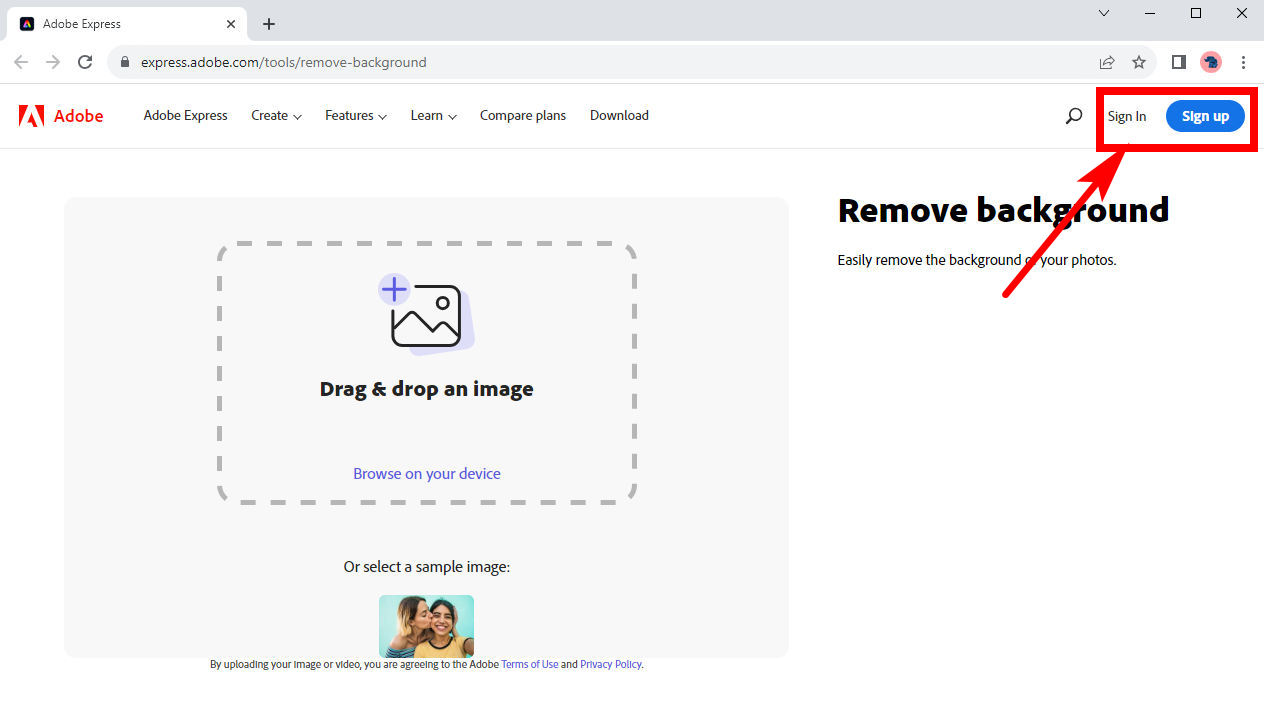
- Krok 2. Przeciągnij i upuść zdjęcie do prostokąta otoczonego kropkami. Możesz też kliknąć „Przeglądaj na swoim urządzeniu”, aby wybrać zdjęcie ze swojego urządzenia. Następnie poczekaj około 10 sekund, a Adobe Express precyzyjnie usunie za Ciebie tło obrazu.
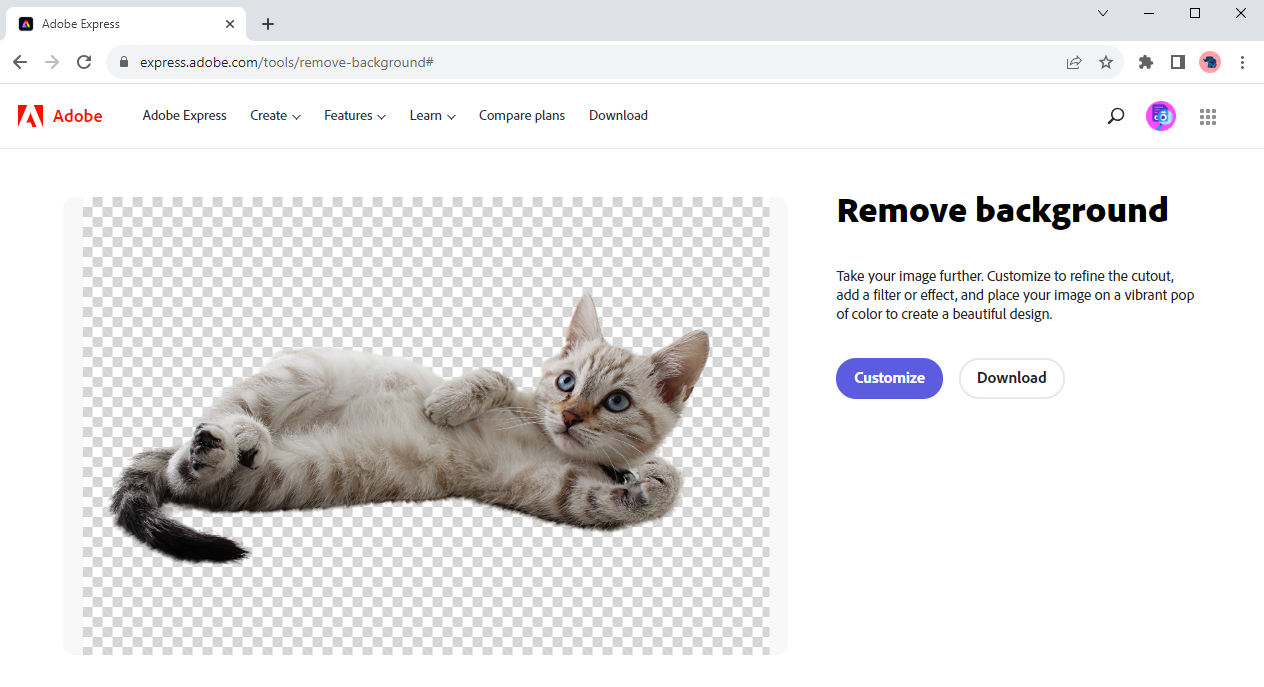
- Krok 3. Kliknij „Pobierz”, aby zapisać dane wyjściowe na swoim urządzeniu, lub naciśnij „Dostosuj”, aby dalej edytować wynik.
Część 2. Alternatywne narzędzia do usuwania tła online
Oprócz wykorzystania programu Adobe Express do usuwania tła, w Internecie dostępnych jest wiele innych alternatywnych narzędzi do usuwania tła z obrazu. Tutaj pokrótce przedstawię ci trzy z nich.
Dowolna gumka
Dowolna gumka to narzędzie do usuwania tła online o wysokiej precyzji i dużej szybkości przetwarzania. Ma inteligentny algorytm oparty na sztucznej inteligencji, który potrafi precyzyjnie odróżnić obiekt od tła, bez względu na to, jak skomplikowane jest tło. Poniżej znajdują się kroki, jak usunąć tło z obrazu za pomocą tego potężnego narzędzia.
- Krok 1. Najpierw odwiedź jego . Następnie naciśnij „Prześlij obraz”, aby przesłać obraz ze swojego urządzenia. Alternatywnie możesz przeciągnąć i upuścić zdjęcie bezpośrednio do okna.
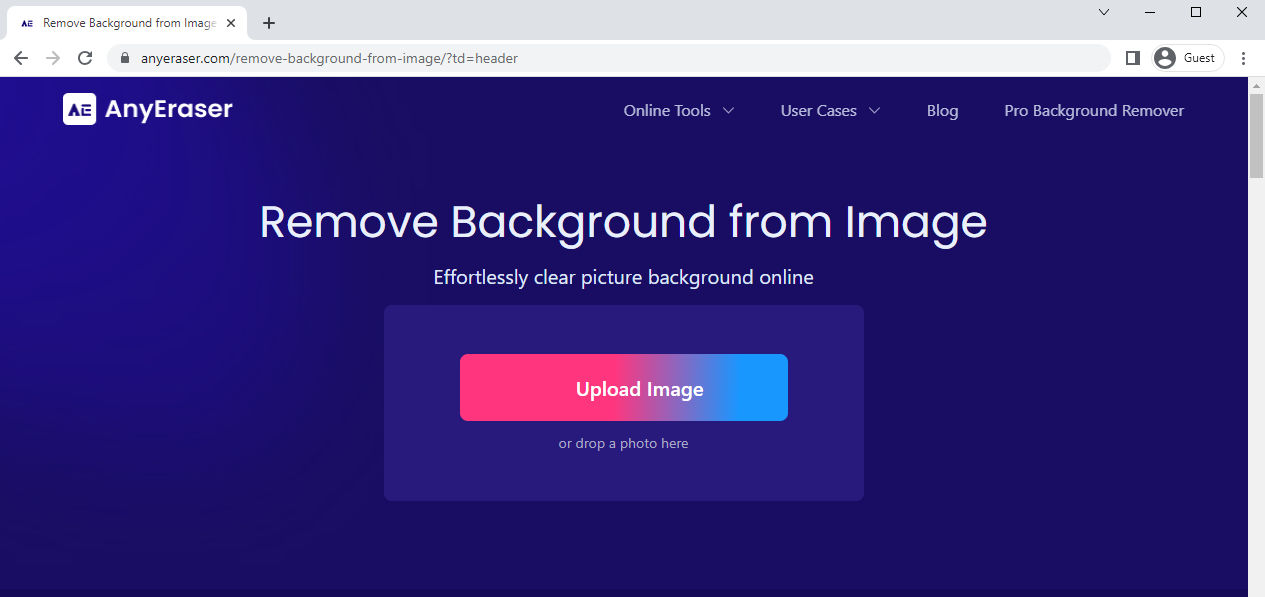
- Krok 2. Poczekaj kilka sekund, aby usunąć tło obrazu. Możesz zmienić kolor tła obrazu na stronie wyników.
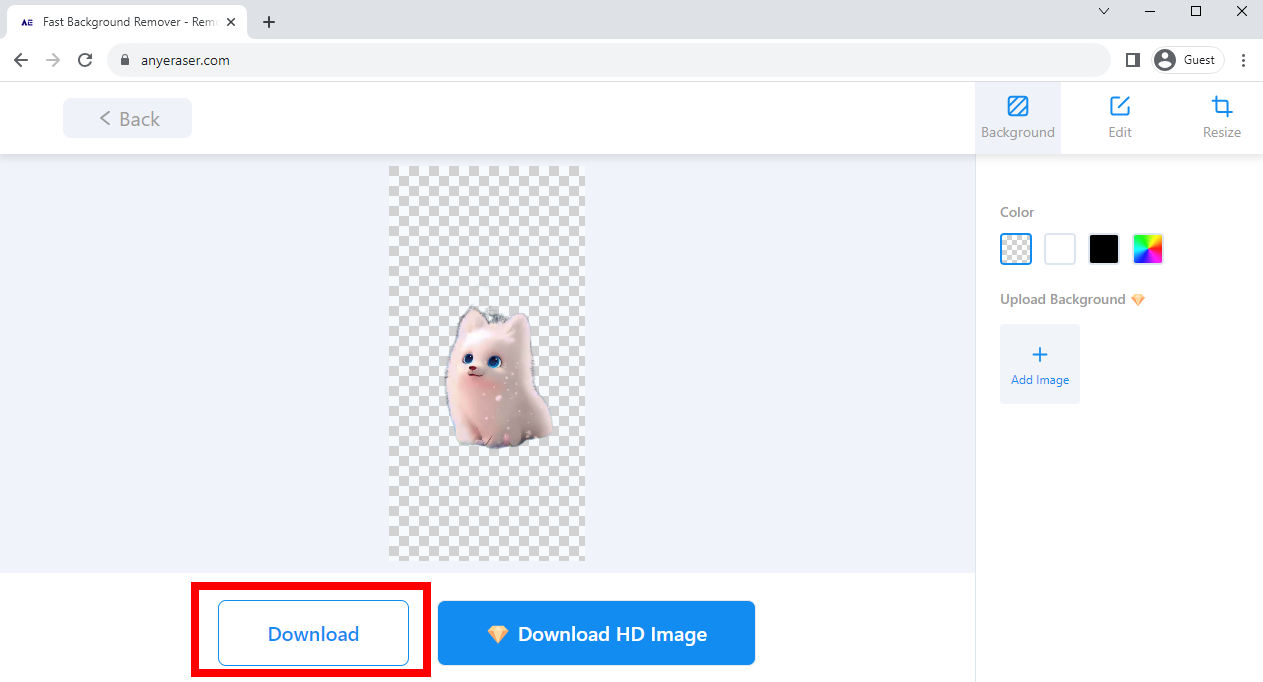
Remove.bg
Remove.bg to potężne darmowe narzędzie online, które szczyci się niezwykle wysoką precyzją. Jeśli potrzebujesz narzędzia do usuwania tła, może to być jeden z najlepszych darmowych narzędzi do usuwania tła. Obróbka obrazu zajmuje stosunkowo dużo czasu, ale jej wynik ma niesamowitą jakość.
Wejdź na jego stronę internetową i prześlij zdjęcie, aby cieszyć się tym przydatnym narzędziem.
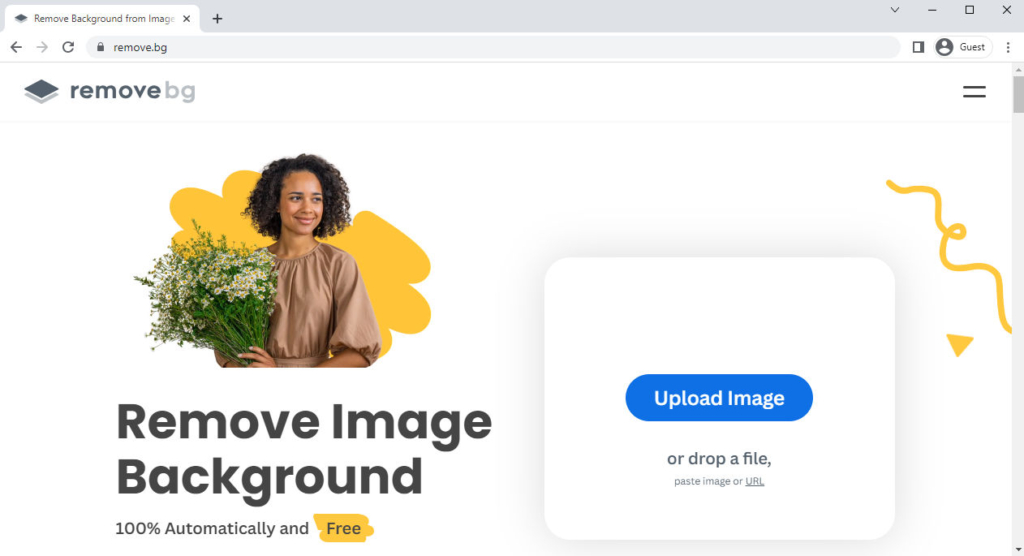
Fotor
Fotor to kolejny przydatny program do usuwania tła obrazu. Nie jest to tak szybkie, ale może dać dobry wynik, a ponadto możesz edytować tło zdjęcia, takie jak dodanie koloru tła lub nowego tła. Jeśli obiekt na oryginalnym obrazie nie pasuje dobrze do nowego tła, możesz zmienić jego rozmiar do odpowiedniego rozmiaru lub ustawić we właściwej pozycji.
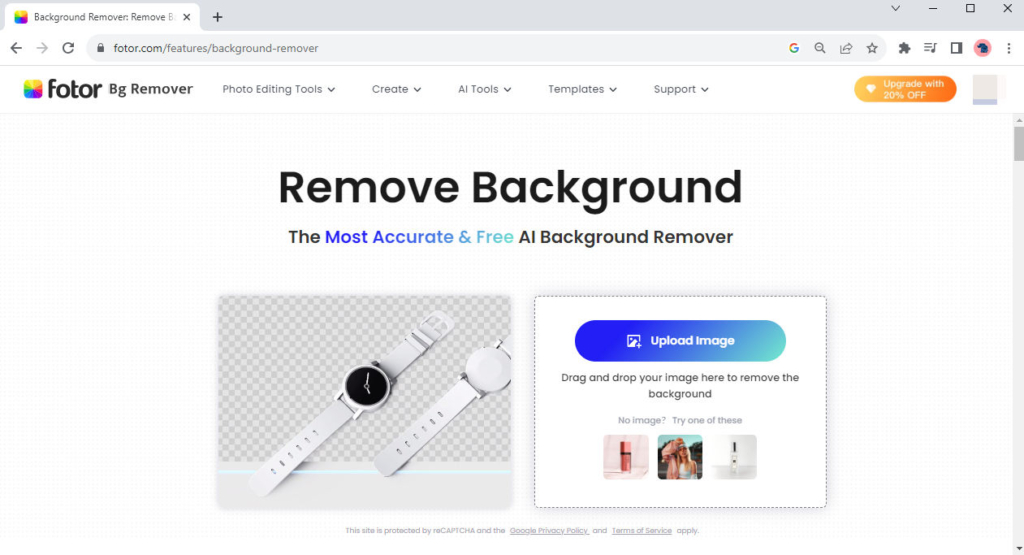
Część 3. Edytuj tło zdjęcia za pomocą profesjonalnego oprogramowania do usuwania tła – AnyErase
Wyżej wymienione narzędzia są świetne i proste w użyciu, ale każde z nich ma pewne ograniczenia i dlatego czasami może nie spełnić Twoich potrzeb. Jeśli zawsze musisz edytować tło zdjęcia i potrzebujesz profesjonalnego programu, który Ci w tym pomoże, DowolnyWymaż będzie dobrym wyborem dla Ciebie.
Możesz kliknąć poniższy przycisk, aby pobrać ten potężny program do usuwania tła.
Bezpieczne pobieranie
Poniższa treść zawiera instrukcje usuwania tła z obrazu w AnyErase. Kontynuuj czytanie, aby pobrać szczegółowy przewodnik.
AnyErase to łatwe w użyciu oprogramowanie do edycji obrazu z wieloma zaawansowanymi funkcjami. Dzięki inteligentnemu algorytmowi może odróżnić tło od obiektu i usunąć tło z dużą precyzją. Obsługuje różne formaty obrazów i umożliwia pobieranie danych wyjściowych HD bez utraty jakości.
- Krok 1. Najpierw uruchom program AnyErase, a zobaczysz okno, jak pokazano poniżej. Kliknij „Usuń tło obrazu”.
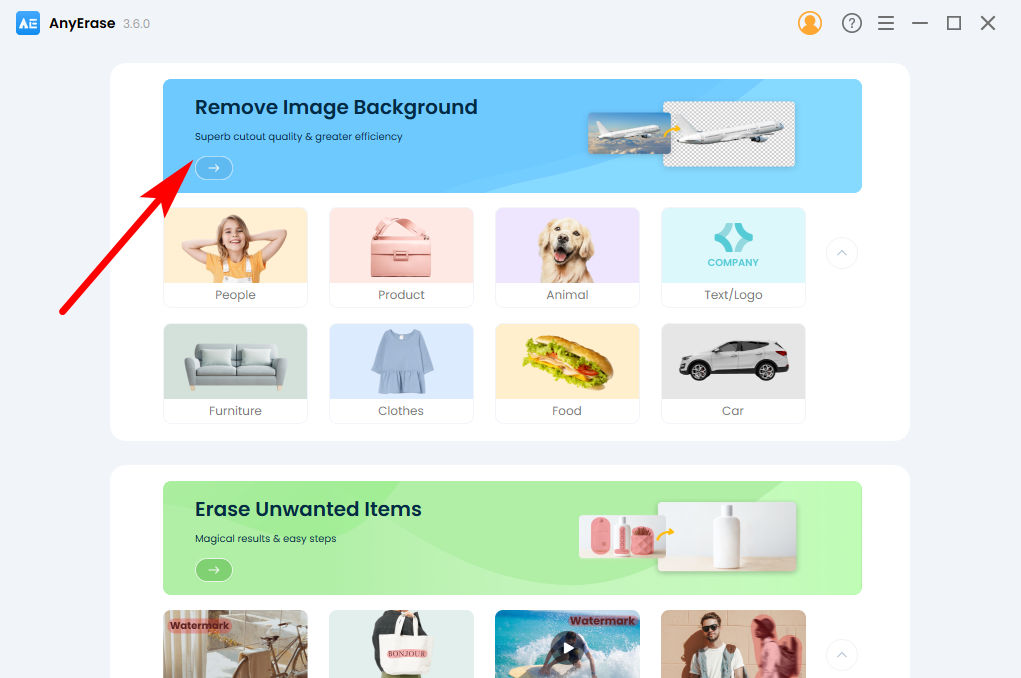
- Krok 2. Następnie zobaczysz okno do dodania obrazu. Kliknij „+ Dodaj plik” lub przeciągnij i upuść plik tutaj. Obsługuje wiele formatów, w tym PNG, JPEG, JPG, WebP, TIFF i BMP.
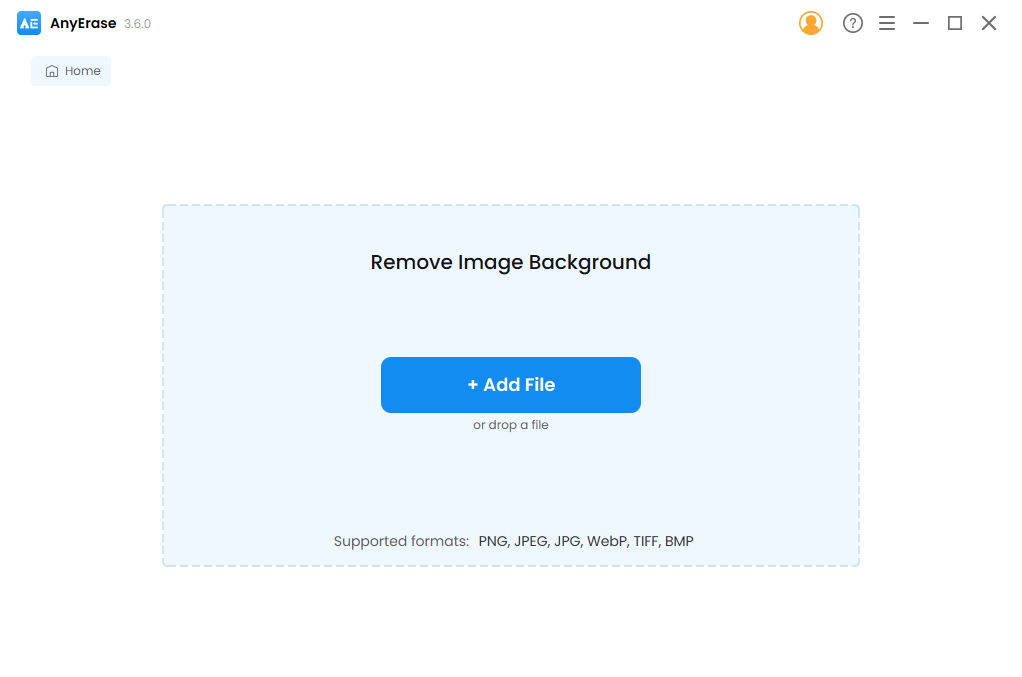
- Krok 3. Poczekaj około 5 sekund, a AnyErase dokładnie usunie tło z obrazu. Kliknij „Eksportuj”, aby zapisać obraz HD z przezroczystym tłem.
Aby wykonać dalsze modyfikacje, możesz zmienić kolor tła w odpowiedniej palecie kolorów lub kliknąć „Prześlij”, wydmuchać etykietę „Zdjęcie”, aby dodać nowy obraz jako tło.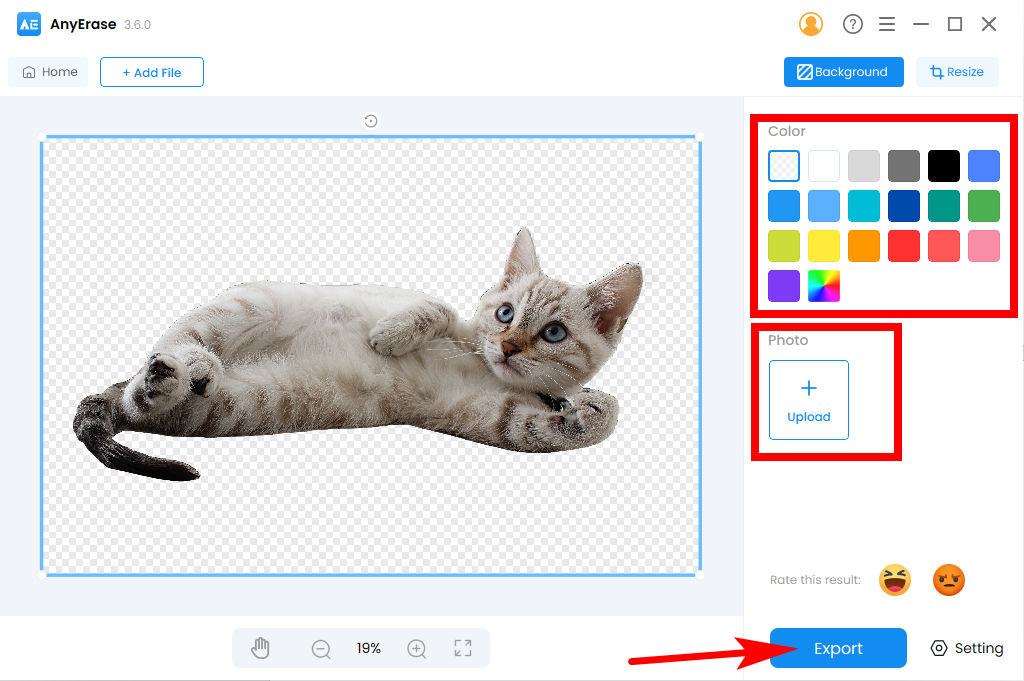
Podstawowe dane
- 1 Wysoka precyzja
- 2. Wyjście HD
- 3. Wiele obsługiwanych formatów
- 4. Dalsza edycja
Wnioski
W tym artykule przedstawiliśmy, w jaki sposób Adobe Express usuwa tło obrazu, oraz krótkie opisy jego alternatywnych narzędzi internetowych, takich jak Dowolna gumka. Do dalszej edycji możesz także wypróbować profesjonalny program do usuwania tła – AnyErase.
Mam nadzieję, że uzyskasz pomoc z tej strony. Następnym razem będziesz musiał usuń tło obrazu, czy to w przypadku logo, czy zdjęcia licencyjnego, to wprowadzenie przyjdzie z pomocą.
Bezpieczne pobieranie
Najczęściej zadawane pytania
Czy Adobe Photoshop Express może usunąć tło?
Tak, Adobe Express oferuje łatwy sposób usuwania tła obrazu. Kroki są następujące: przejdź do strony głównej Adobe Express, wybierz Szybkie działanie w górnym menu i kliknij Usuń tło. Następnie możesz przesłać do niego obraz, a tło zostanie natychmiast usunięte.
Jaki jest najlepszy darmowy program do usuwania tła?
Jeśli chcesz darmowe narzędzie do usuwania tła, możesz przejść do AnyEraser. Charakteryzuje się dużą szybkością przetwarzania i wysoką precyzją. Odwiedź jego stronę internetową, kliknij Prześlij lub przeciągnij i upuść zdjęcie i poczekaj kilka sekund, aby uzyskać wynik.


